GitHub Desktop 安装和使用(附:百度云下载地址,永久有效)
GitHub Desktop -- 是Git官方出品的的可视化工具(如图所示),避免了使用“Git Base Here”命令行的烦恼,让版本之间的区别也变的清晰易懂,但本质上讲两者无区别。
原创博文,欢迎转载,转载时请务必附上博文链接,感谢您的尊重。
前言
通过这篇文章,你将学会 GitHub Desktop 的【安装】和【使用】,还提供了 GitHub Desktop 官方软件的下载【资源】。
阅读本篇,你可能需要的博文:
正文
GitHub Desktop -- 是Git官方出品的的可视化工具(如图所示),避免了使用“Git Base Here”命令行的烦恼,让版本之间的区别也变的清晰易懂,但本质上讲两者无区别。

1、下载:
官网的下载链接打不开,所以小编为大家准备好了资源。
1.1 微信公众号
微信搜一搜「IT无知君」,关注后直接回复关键字 “github”,不仅可以获得 GitHub Desktop 资源,还有更多Java学习资料和面试经验。
1.2 百度云盘
链接:https://pan.baidu.com/s/1gPXpt9-MhmPFG2PQXcyEHw 提取码:la4i
2、安装:
提取的文件中包含Git,GitHub Desktop...
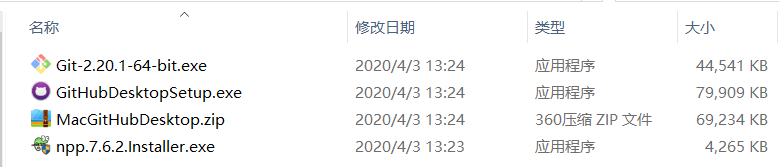
我们双击运行“GitHubDesktopSetup.exe”即可,安装目录是默认的。
3、使用:
下面,演示下如何使用GitHub Desktop快速创建本地仓库,并将仓库托管到Git云。
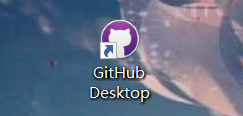
3.1 打开“GitHub Desktop”,登录Git账号

3.2 创建本地仓库和项目文件夹
第一次进入GitHub Desktop,首页会有“Create a new repository”选项,此后可以使用下面方法创建:

注意:
Name创建的是项目文件夹,Local Path选择的是Git仓库,后期commit到Git云上的是项目,并自动创建同名仓库;
我们看下目录结构就明白了,如下:
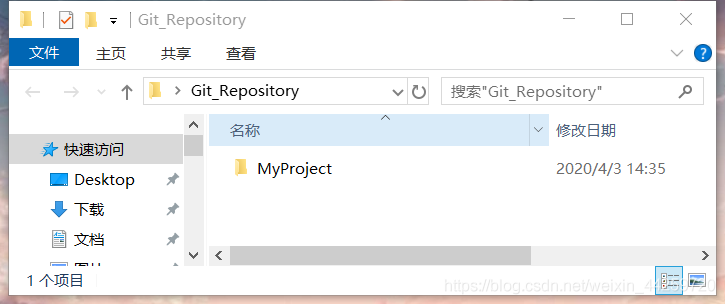
3.3 添加项目文件
这点是我用的最爽的地方,直接把项目文件拷贝进“MyProject”文件夹,就可以等着上传了。

然后我们在回到GitHub Desktop上,可以看到新增代码都展示在这里,我们需要先提交到本地仓库,如图操作:

3.4 将项目提交到Git云

3.5 Git展示
登录我们的git官网,在我的仓库中就会出现刚刚提交的项目,它创建了一个同名的仓库。

再进去看看项目包含的信息,一样也不少,以后就可以在本地进行管理了。

我是IT无知君,您的点赞、评论和关注,才是我不懈创作的动力!!
学无止境,气有浩然,让我们一起加油,乘风破浪,江湖有缘再见。
更多推荐
 已为社区贡献27条内容
已为社区贡献27条内容









所有评论(0)